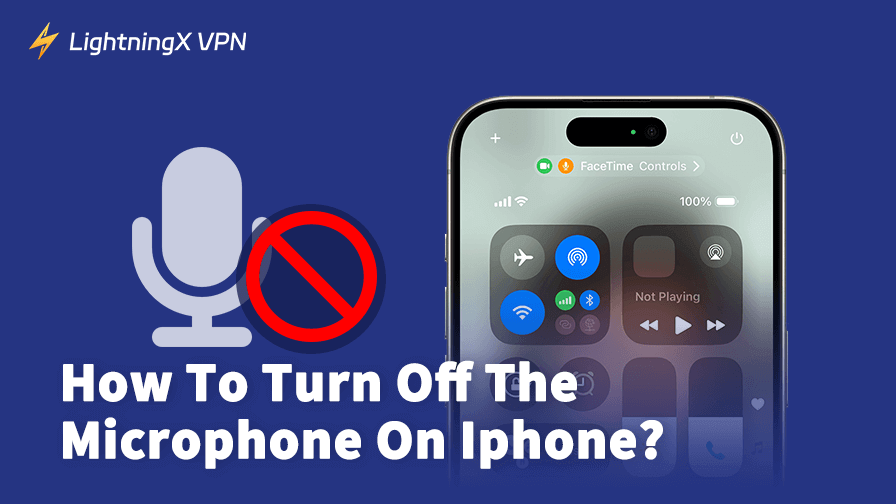¿Quieres mejorar tu privacidad, ahorrar batería y evitar que Siri intervenga sin previo aviso? Desactivar el micrófono de tu iPhone puede ser de ayuda.
En esta guía, te mostraremos 6 maneras sencillas de desactivar el acceso al micrófono. Desde ajustar algunos ajustes hasta usar las herramientas integradas de iOS, aprenderás a desactivar el micrófono en el iPhone y recuperar el control de tu privacidad.
¿6 formas de desactivar el micrófono en el iPhone?
¿Te preguntas cómo desactivar el micrófono de tu iPhone? Aquí tienes 6 maneras fáciles de hacerlo.
Método 1: Desactivar el micrófono del iPhone en Configuración
Si quieres tener más control sobre qué aplicaciones pueden usar el micrófono de tu iPhone, esta es la forma más sencilla:
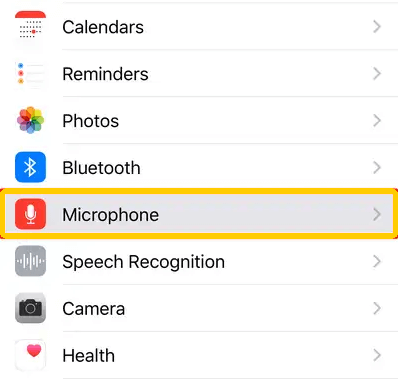
- Abra “Configuración”.
- Desplácese hacia abajo y seleccione “Privacidad y seguridad”, luego toque “Micrófono”.
- Verás una lista de aplicaciones que han solicitado acceso al micrófono.
- Desactiva el interruptor junto a cualquier aplicación que no quieras que use tu micrófono.
Este método le permite administrar los permisos individualmente y puede volver a habilitar el acceso en cualquier momento.
Método 2: Desactivar el micrófono del iPhone mediante la configuración de Siri
Si te preocupa que el micrófono de tu iPhone siempre esté escuchando “Oye Siri”, también puedes desactivarlo:
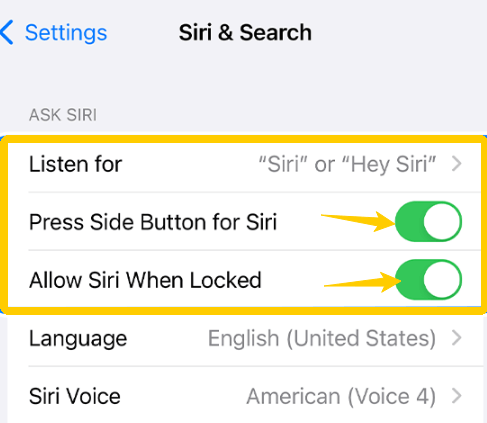
- Abra “Configuración”
- Vaya a “Siri y Buscar”
- Desactiva las opciones “Escuchar Hey Siri”, “Presionar botón lateral para Siri” y “Permitir Siri cuando esté bloqueado”.
Una vez que desactives estas opciones, Siri dejará de escucharte y tu micrófono no se usará para comandos de voz. Así proteges tu privacidad, especialmente si no usas Siri con frecuencia.
Método 3: usa el modo avión para cortar el acceso al micrófono
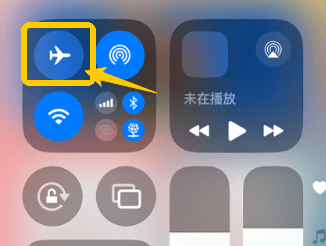
La forma más rápida de desactivar el micrófono de tu iPhone es activar el Modo Avión. Este desactiva la conexión celular, el Wi-Fi, el Bluetooth y, a menudo, el micrófono.
- Centro de control abierto:
- En iPhone X o posterior, deslice el dedo hacia abajo desde la esquina superior derecha.
- En iPhone 8 o anterior, deslice el dedo hacia arriba desde la parte inferior.
- Toque el “icono de avión” para habilitar el modo avión.
Tenga en cuenta que esto también desactivará la capacidad de su teléfono para realizar llamadas o usar datos móviles, por lo que no hay problema en usarlo sin conexión.
Método 4: Controlar el acceso al micrófono con aplicaciones de terceros
Si buscas aún más control que el que ofrece Apple, algunas excelentes aplicaciones de terceros te ayudan a monitorear o limitar el acceso al micrófono.
Aquí hay dos que vale la pena revisar:
- Micrófono en Vivo: Diseñado para convertir tu iPhone en un micrófono en vivo. Te permite controlar su funcionamiento, ideal para monitoreo en tiempo real.
- GarageBand: aunque es una aplicación de Apple, GarageBand te brinda control total sobre tus configuraciones de grabación.
Si bien estas aplicaciones no deshabilitarán por completo tu micrófono con un toque, son herramientas útiles para el control y monitoreo avanzados.
Para proteger aún más tu privacidad en línea, usa LightningX VPN. Cifra toda tu conexión a internet, oculta tu dirección IP y evita que te rastreen aplicaciones, sitios web e incluso tu proveedor de servicios de internet (ISP). Es compatible con las principales plataformas y ofrece una prueba gratuita y una garantía de reembolso de 30 días.
Método 5: Usar el acceso guiado para desactivar el micrófono
Si buscas una forma de desactivar temporalmente el micrófono de tu iPhone mientras usas una app específica, el Acceso Guiado es una solución inteligente. Es una función integrada de iOS que te permite bloquear el teléfono a una sola app y limitar el acceso a esta, incluido el micrófono.
- Vaya a Configuración > Accesibilidad > Acceso guiado.
- Enciéndelo y establece un código de acceso (o usa Face ID/Touch ID) para que puedas finalizar la sesión más tarde.
- Abra la aplicación donde desea restringir el uso del micrófono.
- Haga triple clic en el botón lateral (o el botón Inicio en iPhones más antiguos) para iniciar el acceso guiado.
- Toque Opciones en la esquina inferior izquierda.
- Desactive funciones como los botones táctiles y de volumen; esto puede ayudar a prevenir el acceso al micrófono.
- Toque Iniciar en la esquina superior derecha para comenzar la sesión.
Tu iPhone ahora está bloqueado en esa aplicación y el acceso al micrófono está desactivado durante la sesión. Cuando quieras salir, haz triple clic en el botón, introduce tu contraseña y pulsa “Finalizar”.
Esta es una excelente opción de privacidad si le entregas tu teléfono a otra persona o necesitas una forma temporal de desactivar el micrófono sin cambiar la configuración global.
Método 6: Use un bloqueador de micrófono físico
Si buscas una forma sencilla y efectiva de bloquear por completo el micrófono de tu iPhone, un bloqueador de micrófono físico podría ser tu mejor opción.
Estos pequeños dispositivos se conectan al conector Lightning del iPhone (o a la entrada de auriculares en modelos anteriores) e impiden que el micrófono integrado capte cualquier sonido. Funcionan engañando al iPhone para que piense que hay un micrófono externo conectado, incluso si no transmite ningún sonido.
Controla el micrófono de tu iPhone en el Centro de control
Además de apagar el micrófono, también puedes administrar cómo el micrófono de tu iPhone capta tu audio siguiendo estos pasos:
Paso 1: Abra el Centro de control
- En iPhone X o posterior: deslice hacia abajo desde la esquina superior derecha.
- En iPhone 8 o anterior: deslice hacia arriba desde la parte inferior.
Paso 2: Encuentra el modo de micrófono
Durante una llamada o sesión de audio (como FaceTime), verás un ícono de micrófono etiquetado con opciones como Aislamiento de voz, Espectro amplio o Estándar.
Paso 3: Ajuste la configuración del micrófono.
- Para menos mejoras, elija “Estándar”.
- Para bloquear el ruido, pruebe “Aislamiento de voz”.
Consejo: para silenciarse por completo durante una llamada, simplemente presione el botón Silencio en la pantalla de llamada.
¿Por qué deberías apagar el micrófono en el iPhone?
- Protege tu privacidad: Ante la creciente preocupación por las escuchas clandestinas, cada vez más personas limitan la escucha de sus dispositivos. Desactivar el micrófono puede impedir que las aplicaciones escuchen a escondidas.
- Evita activaciones accidentales de Siri: Siri puede ser útil, pero a veces se activa inesperadamente. Si tu iPhone empieza a hablar de repente sin que se lo hayas pedido, desactivar el micrófono puede ayudar a evitar estas interrupciones.
- Ahorra batería: Los asistentes de voz y las apps que usan el micrófono consumen más batería. Desactivar el micrófono del iPhone es una forma inteligente de prolongar la duración de la batería.
- Solucionar problemas de audio: si la calidad del audio es deficiente cuando hablas o grabas, apagar brevemente el micrófono puede ayudar a determinar si el problema está en el micrófono en sí.
- Controla qué apps pueden escuchar: iOS te permite controlar qué apps tienen acceso a tu micrófono. Puedes bloquear fácilmente apps que no te inspiran confianza sin afectar las herramientas que usas con más frecuencia.
En resumen, apagar el micrófono de tu iPhone es un paso simple y fácil para mejorar tu privacidad y extender la vida útil de la batería.
Preguntas frecuentes: Desactivar el micrófono del iPhone
1. ¿Mi iPhone me está escuchando?
No realmente, pero es posible. Aunque tu iPhone no grabe en secreto cada palabra que dices, algunas apps pueden tener acceso al micrófono y escuchar comandos de voz como “Oye Siri”.
Para más información sobre seguridad contra el espionaje telefónico, consulta este blog: ¿Mi celular escucha mis conversaciones? ¿Cómo detenerlo?
2. ¿Cómo sé si el micrófono de mi iPhone está apagado?
Ve a Ajustes > Privacidad y seguridad > Micrófono . Si todos los botones están desactivados, ninguna aplicación tiene acceso al micrófono.
Además, si no ves el punto naranja en la parte superior de la pantalla cuando usas las funciones de audio, el micrófono no está activo actualmente.